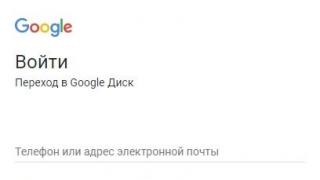Вариант 1
1. Переходим в Настройки планшета2. Выбираем Восстановление и сброс
3. Потом жмём на Сброс настроек
4. Нажимаем на кнопку Сброс
и соглашаемся с потерей персональной информации
5. После того как гаджет перезагрузится процесс сброса завершится

Вариант 2
1. Для начала нужно выключить аппарат2. Жмём Громкость+ + Power на 2-3 секунды
3. Перестаём нажимать на кнопки когда появится на дисплее логотип Android или лого Samsung
4. В меню выбираем Wipe Data/Factory Reset используя клавиши Управление Громкостью и подтверждаем нажимая кнопку Питание
5. Затем в меню нажимая клавиши Управление Громкостью выбираем Yes--delete all user data и подтверждаем выбор нажав кнопку Питание
6. В заключении, для окончания и перезагрузки подтверждаем пункт меню reboot system now
7. После того как гаджет перезапустится процесс сброса завершится
Samsung Galaxy Tab 4 7.0 SM-T230 заводской сброс
Внимание!
- Чтобы заводской сброс завершился успешно необходима зарядка батареи около 80%.
- Видео и изображения для некоторых операций могут точно не совпадать с моделью именно вашего планшета.
- Когда полный сброс будет выполнен все ваши персональные приложения и данные, которые есть в памяти планшета, будут уничтожены.
Необходимость в восстановлении телефонов или планшетов Samsung до заводских настроек возникает при появлении сбоев операционной системы Android. Причиной неполадки бывают установленное из неизвестных источников программное обеспечение, большое количество игр на внутренней и внешней карте памяти или неправильные действия пользователя. После этого мобильное устройство начинает работать нестабильно или вообще перестаёт включаться. И сброс системы, системный или аппаратный – лучший вариант для возвращения работоспособности.
Сброс через меню настроек
Первым и самым простым способом восстановить систему смартфона «Самсунг» до состояния, в котором она была при покупке, является сброс через настройки. Для этого от пользователя требуется:Владельцу смартфона с активированной блокировкой экрана для продолжения перехода к следующему этапу придётся ввести пароль или PIN-код. После выбора удаления всех данных мобильное устройство восстановит заводские настройки и перезагрузит систему. Если же какая-то информация должна быть сохранена, её переносят на внешнюю карту памяти.
Программный сброс планшетов Samsung обычно совпадает с аналогичными действиями для смартфонов. Но при наличии разных версий операционной системы восстановление может выполняться по-другому – отличия заключаются в названии пунктов. Вместо «Архивации и сброса» в меню настроек выбирают «Конфиденциальность» или «Восстановление и сброс».

Восстановление через меню Recovery
Сбрасывая систему до заводских настроек на смартфонах Samsung, пользуются следующей методикой:- Выключают устройство;
- Одновременно нажимают и держат кнопки Home, Volume + и Power;
- Ожидают появления вибрации, свидетельствующей о реакции смартфона на нажатие клавиш, и отпускают Power;
- При появлении на экране меню System Recovery отпускают остальные кнопки;
- Используя клавиши громкости, выбирают пункт Factory reset (иногда – Wipe data) и нажимают Power для выбора соответствующего пункта.
Такой же вариант аппаратного сброса применим и для планшетов Samsung. Но, так как кнопка Home на этих устройствах отсутствует, выполнять Hard Reset придётся нажатием только двух клавиш – снижения громкости и включения. Остальные действия и надписи на дисплее полностью аналогичны с процессом восстановления настроек смартфона.
Сброс путём набора сервисного кода
Для смартфонов и планшетов с 3G-модулем настройки сбрасывают, вводя комбинацию символов. Для этого открывают панель набора телефонных номеров (зелёная трубка на главном экране) и вводят один из трёх вариантов:
После ввода числовой комбинации с помощью сенсорного номеронабирателя следует нажать клавишу вызова. Это приведёт сначала к перезагрузке системы, а затем к процессу сброса. Для планшетов без 3G-модуля, на которых отсутствует приложение «Телефон», эта методика не подходит.
Обращение в сервис
Системные и аппаратные методики сброса настроек мобильных устройств Samsung подходят только для ситуаций, когда они продолжают работать. Иногда с помощью меню Recovery удаётся запустить и восстановить до заводского состояния системы планшета или смартфона, по какой-то причине переставшего включаться. Но, если ни один из способов не помог, а устройство не только зависает, но и перестаёт отвечать на действия пользователя, не обойтись без обращения в сервисный центр. Иногда восстановление настроек выполняют даже по гарантии.GalaxyTab 2 оснащен 10,1-дюймовым сенсорным PLS LCD-дисплеем с разрешением 1280х800 точек. 2х ядерный процессор имеет тактовую частоту 1 ГГц. Объем RAM ограничен 1 Гб. Для навигации имеется поддержка как A-GPS, так и ГЛОНАСС.
Сброс настроек на заводские установки
Для выполнения сброса на Galaxy Tab 2 необходимо войти в рекавери меню и выполнить wipe. Делается это по следующему алгоритму:
Выключите планшет
Зажмите одновременно кнопки "Громкость -" и "Включение"
После срабатывания вибрации отпустите кнопку "Включение"
После того как увидите лежащего робота отпустите кнопку "Громкость -"
Кнопками "Громокость +" и "Громкость -" выберите "wipe data/factory reset"
Подтвердите выбор кнопкой "Включение"
Затем выберите "Yes - delete all user data"
После выполнения сброса выберите "reboot system now"
Планшет перезагрузится с настройками по умолчанию, все пользовательские данные будут удалены.
Расположение кнопок: поворачиваем планшет так, чтобы кнопка включения была слева-вверху и по порядку слева на право "Включение", "Громкость -" и "Громкость +".
У данного планшета отсутствует возможность физически отключить батарею и учитывая сложность программного обеспечения и ошибки в сторонних приложениях возможны зависания. И очень часто у людей начинается паника "Планшет сломался, надо нести в сервис". А нужно всего лишь прочитать инструкцию и узнать что инженеры самсунг все предусмотрели и у планшета есть функция так называемого мягкого сброса. После такого сброса все данные пользователя сохранятся. Выполняется он достаточно просто, нужно всего лишь нажать и удерживать кнопку "Включение" чуть больше 10 секунд. После этого планшет выключится и его можно снова включать.
Добавил: Borodach 21.08.2014 Рейтинг: 5 Голосов: 113.10.2015 от wpandr_adm
Как отформатировать Андроид и для чего это нужно? Форматирование Android устройства – сброс всех существующих настроек, возврат операционной системы к заводским настройкам. Любой гаджет со временем начинает медленнее работать, падает его производительность, он сам по себе перезагружается. Происходит это и с телефонами, и с планшетами под управлением операционной системы Android. Часто можно услышать рекомендации отформатировать Android. Но прежде всего нужно понять, почему возникли проблемы, а потом уже форматировать устройство.
Почему гаджеты начинают плохо работать?
Android – операционная система, для которой очень часто выходят обновления. Но технические возможности устройства остаются прежними и обновления не могут быть оптимизированы для устаревших моделей. Новые обновления требуют больше памяти и ресурсов процессора. Отсюда и замедление в работе.
Также нужно обратить внимание на фоновые процессы установленных программ: чаще всего они и являются причиной потери производительности. Если установлено множество программ или виджетов (больше двух десятков), анимированные заставки – это проводит к существенному падению производительности. Даже если программа в данный момент не активна, это не значит, что она не использует ресурсы планшета или телефона. Это связано со структурой накопления данных: чем больше данных, тем больше ресурсов нужно на обработку.
Если есть время, можно вручную искать и удалять программы, которые «пожирают» ресурсы. Затем удалять фоновые процессы, виджеты и т. п.
Зачастую этот процесс бывает очень трудоемкий, поэтому для сохранения времени и нервов можно воспользоваться способами, предоставленными ниже. При выполнении дальнейших действий будьте внимательны!
Как отформатировать устройство
Есть два способа решения проблемы: стандартный сброс настроек и полная перезагрузка. Как форматировать гаджет в первом случае и в чем его особенность? После сброса на устройстве остается только системное ПО и пакетные приложения. Google аккаунты, загруженные приложения, данные и настройки системы будут удалены.
Рекомендуется сделать бэкап важных данных с помощью функции «резервное копирование данных». Чтобы создать бэкап, нужно иметь Google-аккаунт и подключение к интернету. Бэкап – копирование и сжатие данных и настроек системы или устройства и сохранения их на внешнем накопителе.
Для начала нужно подготовить планшет или другой гаджет к этой операции:
- Сделать бэкап данных на SD-карту.
- Извлечь SD-карту.
А теперь сам сброс настроек:
- Открыть меню.
- Настройки → Конфиденциальность.
- Пункт «Резервное копирование данных» исключить.
Если есть доступ к интернету и имеется Google аккаунт, можно оставить параметр включенным.
- Нажимаем «Сброс настроек».
- Подтверждаем сброс.
- Подтверждаем удаление личной информации.
После этого гаджет перезагрузится.
Полная перезагрузка
Полная перезагрузка, или Hard Reset – сброс всех настроек и удаление всех ранее загруженных файлов или приложений. Позволяет отформатировать устройство до состояния, в котором оно поступило от производителя в магазины. Не рекомендуется использовать этот способ, если проблему можно решить другим, менее радикальным способом, так как частое применение Hard Reset уменьшает срок службы устройства.
Полная перезагрузка может использоваться, когда предыдущие способы не помогают. Если же планшет или телефон при загрузке постоянно зависает или пользователь забыл графический пароль, Hard Reset – практически единственное решение. Полную перезагрузку можно использовать в качестве крайней меры в случае появления ошибок или сбоев.
Последовательность действий:
- Извлечь SD-карту, предварительно сделав бэкап.
- Выключить девайс.
- Нажать и удерживать одновременно три кнопки: кнопку увеличения громкости, быстрого меню и кнопку вкл/выкл (для планшетов – только кнопки громкости и вкл/выкл).
- Кнопками громкости и вкл/выкл. выбрать «wipe data/factory reset» (удалить данные/сброс настроек).
- Среди множества вариантов «No» выбрать «Yes – delete all user data» (Да – удалить все пользовательские данные).
- Затем выбрать «reboot system now» (перезагрузить систему сейчас) и нажать кнопку вкл/выкл.
- Дождаться перезагрузки девайса.